Utilisateur de l’iPhone depuis plusieurs années, je me suis habitué à faire confiance à iTunes pour sauvegarder l’état de mon téléphone. Quand je parle d’état, je parle des données synchronisées sur l’appareil.
Sur Android, le démarrage sur un nouveau terminal semble particulièrement facile. Vous entrez vos identifiants Google, et vous vous retrouvez avec vos mails, contacts et calendriers directement importés depuis la toile sur votre smartphone. Si aujourd’hui il est assez aisé de sauvegarder documents et images sur le Cloud grâce aux nombreux services proposant des espaces de stockage gratuit, la synchronisation des applications présente elle un sérieux problème, plus particulièrement sur Android. La raison? Si vous utilisez l’OS mobile de Google et que vous switchez entre plusieurs terminaux sous ce même OS, le transfert des applications de l’un à l’autre est problématique. Généralement, on passe plusieurs dizaines de minutes, voire plusieurs heures à rechercher toutes les applis sur le Market, pour enfin les retélécharger.
Je me suis donc penché sur la question et, je ne vous promets pas une réponse 100 % satisfaisante puisque vous allez être obligé d’intervenir, en revanche, le passage d’un terminal à l’autre va se faire bien plus rapidement concernant la réinstallation des applications.
Allez faire un tour sur le Market Android et téléchargez l’application Astro, un explorateur de fichier pour Android proposé gratuitement contre l’affichage d’un peu de pub.
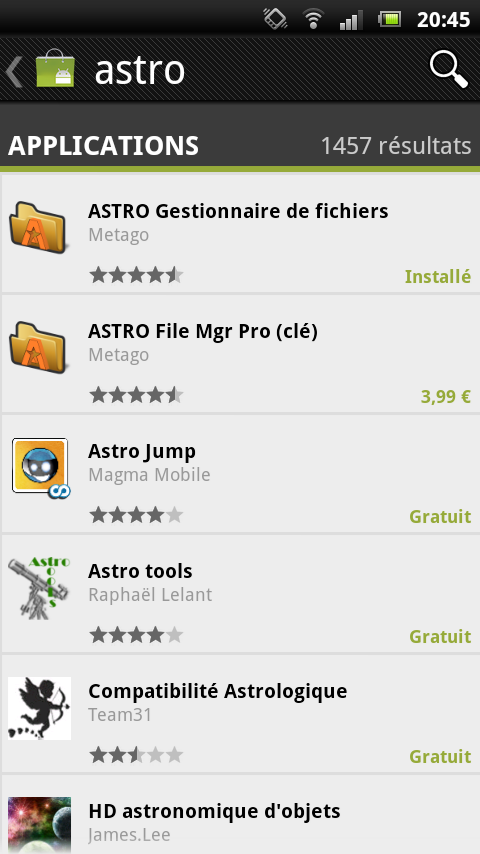
Lancez Astro et appuyez sur la touche menu de votre smartphone pour faire apparaître les options. Entrez dans les outils puis dans le Gestionnaire d’Application.

Vous êtes dans l’onglet des Applications installées. Cochez la case en haut à droite pour sélectionner toutes les applications installées sur votre téléphone. Il ne reste plus qu’à appuyer sur le bouton Sauvegarde pour lancer la sauvegarde de tous les programmes sur la carte mémoire du téléphone.

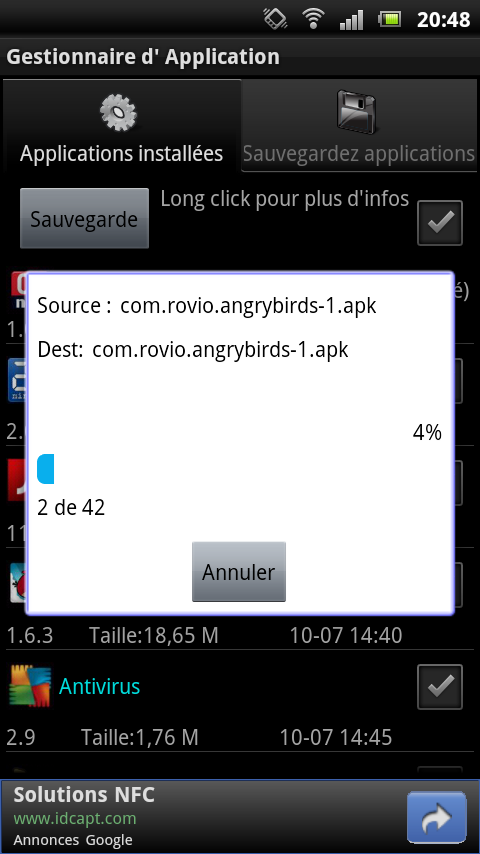
Vous avez donc maintenant toutes les applications de bases que vous installez à chaque fois que vous avez un nouveau terminal sous Android, ou s’il vous arrive de faire un reset du bouzin. Faites-en un backup sur votre ordinateur. Vous trouverez toutes les applis sauvegardées dans un dossier situé à la racine de la carte mémoire. Ce dossier se prénomme “backups” et contient un sous-dossier “Apps”.
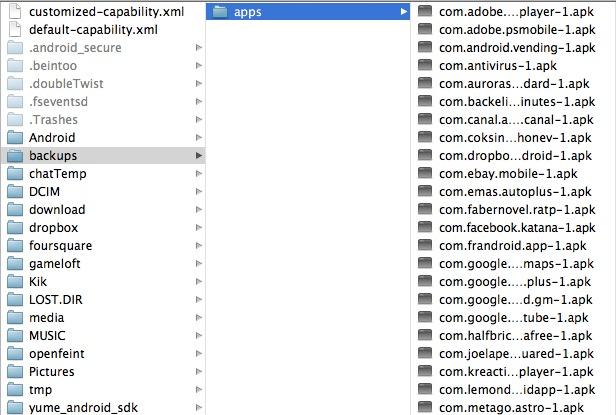
Maintenant que vous avez sauvegardé vos applis, il faudrait peut-être savoir comment tout réinstaller sur le nouveau jouet. Simplissime!!!!! Copiez simplement le dossier backups à la racine de la carte mémoire du nouveau smartphone. Installer évidemment Astro sur ce dernier, lancez-le, touche menu puis outils et enfin gestionnaire d’application. Sautez directement à l’onglet ”Sauvegardez applications”. Cochez la case située tout en haut à droite, et enfin appuyez sur le bouton magique: ”Installer”.
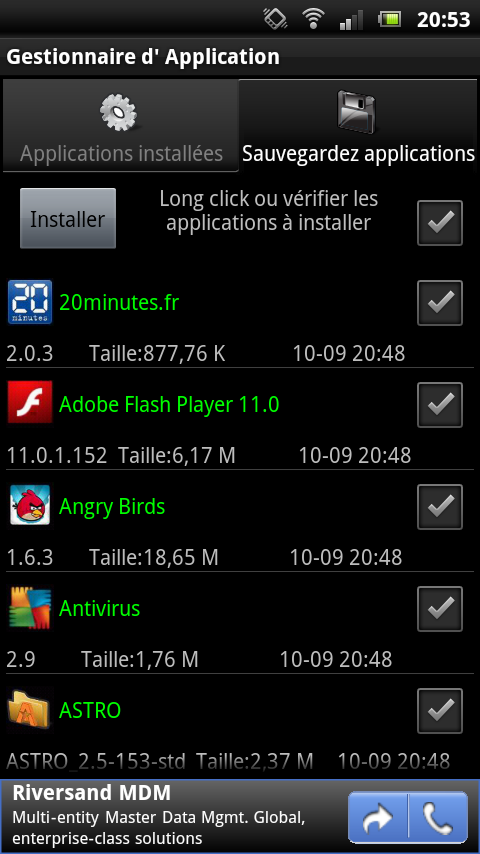
C’est donc ici que cette solution n’est pas 100% satisfaisante, puisqu’il faudra valider la réinstallation de toutes les applications manuellement. Ceci dit, cela vous prendra bien moins de temps que de rechercher le tout sur l’Android Market. Si vous avez trouvé mieux, ne faites pas le timide et postez votre solution dessous…

